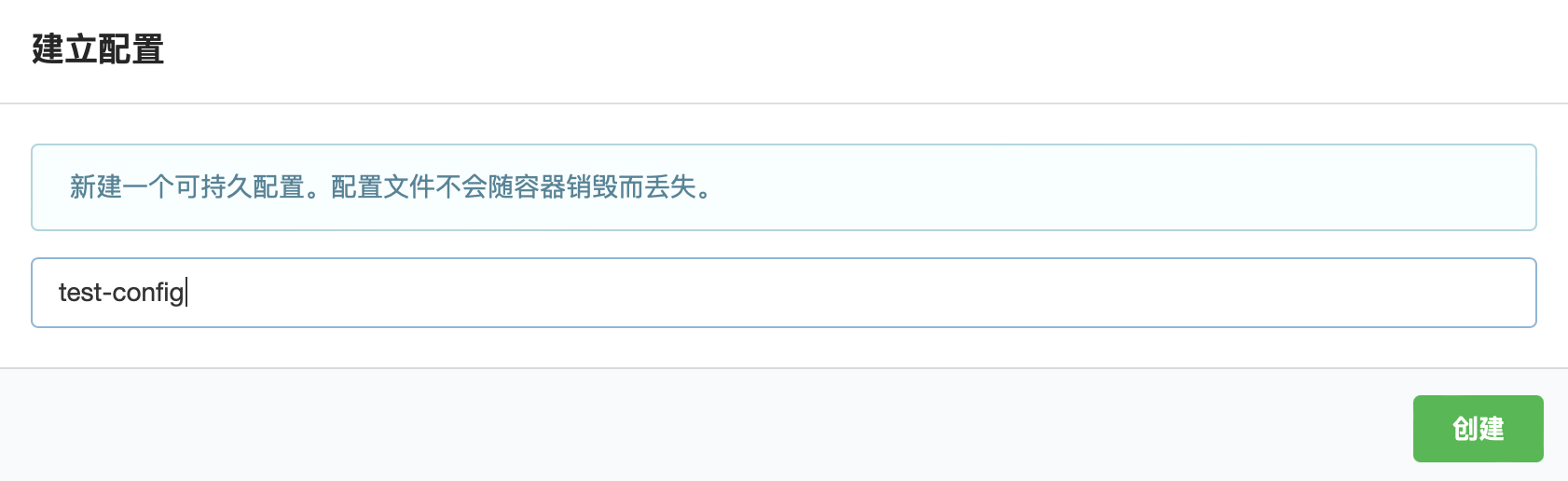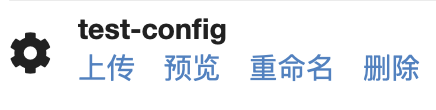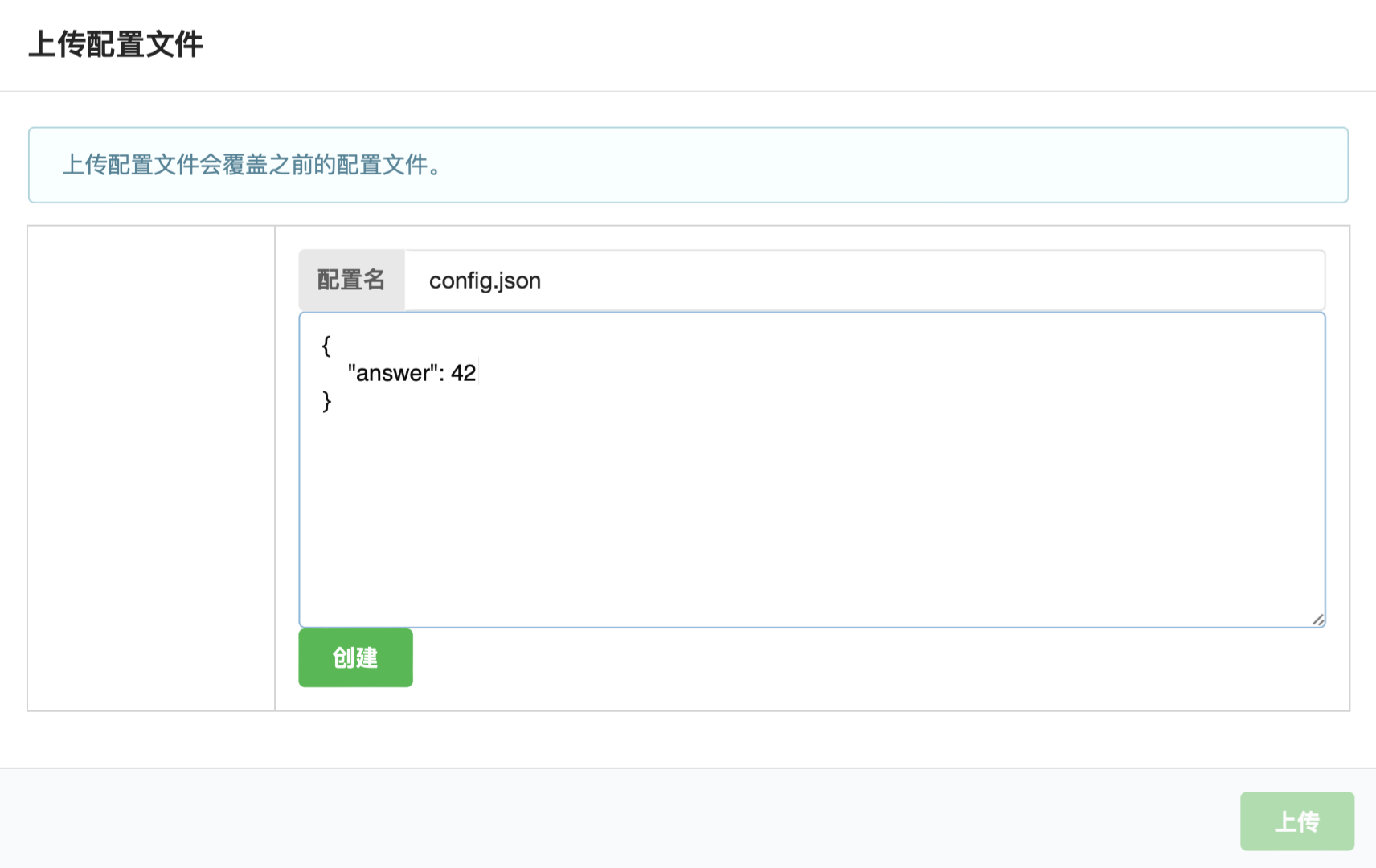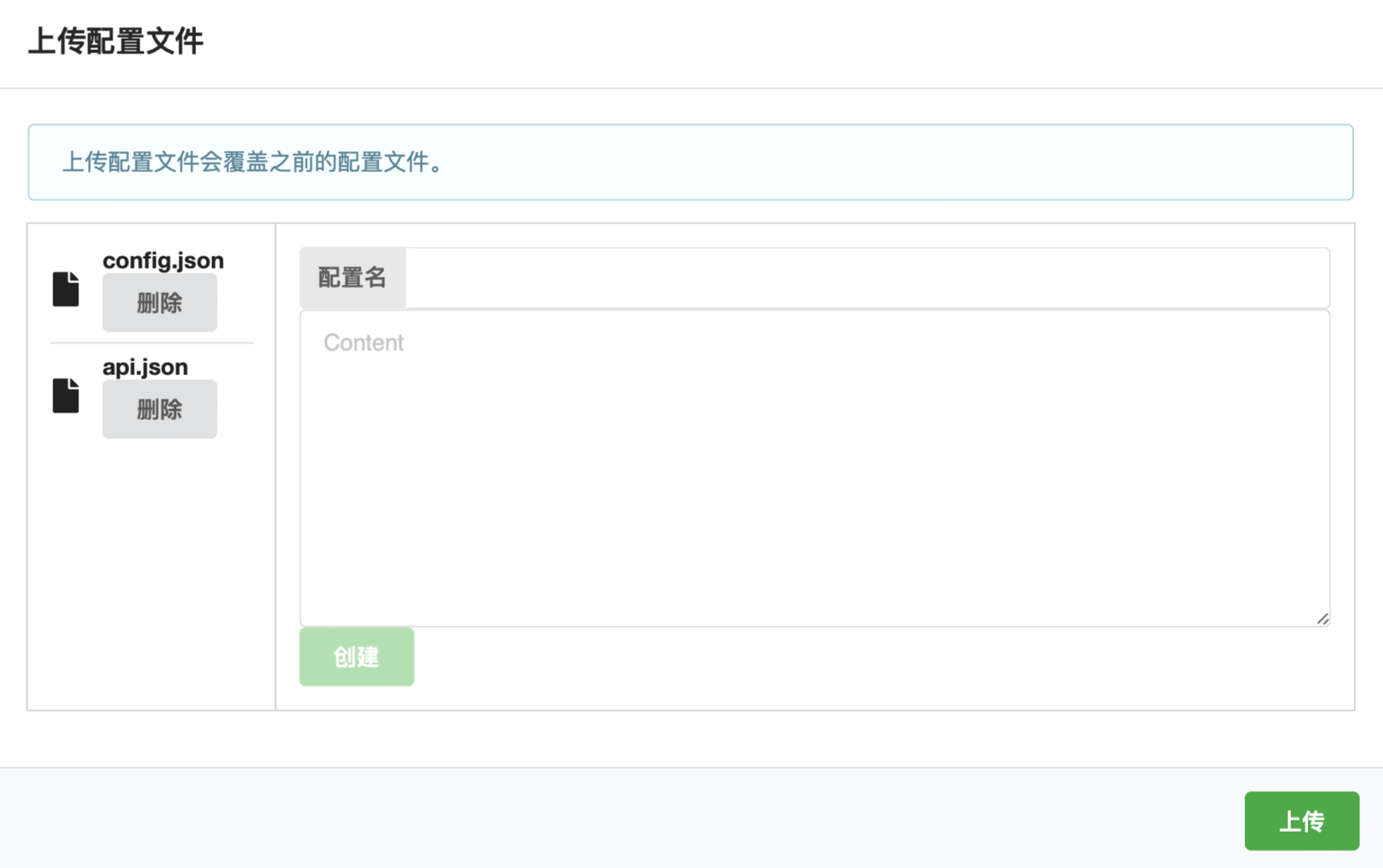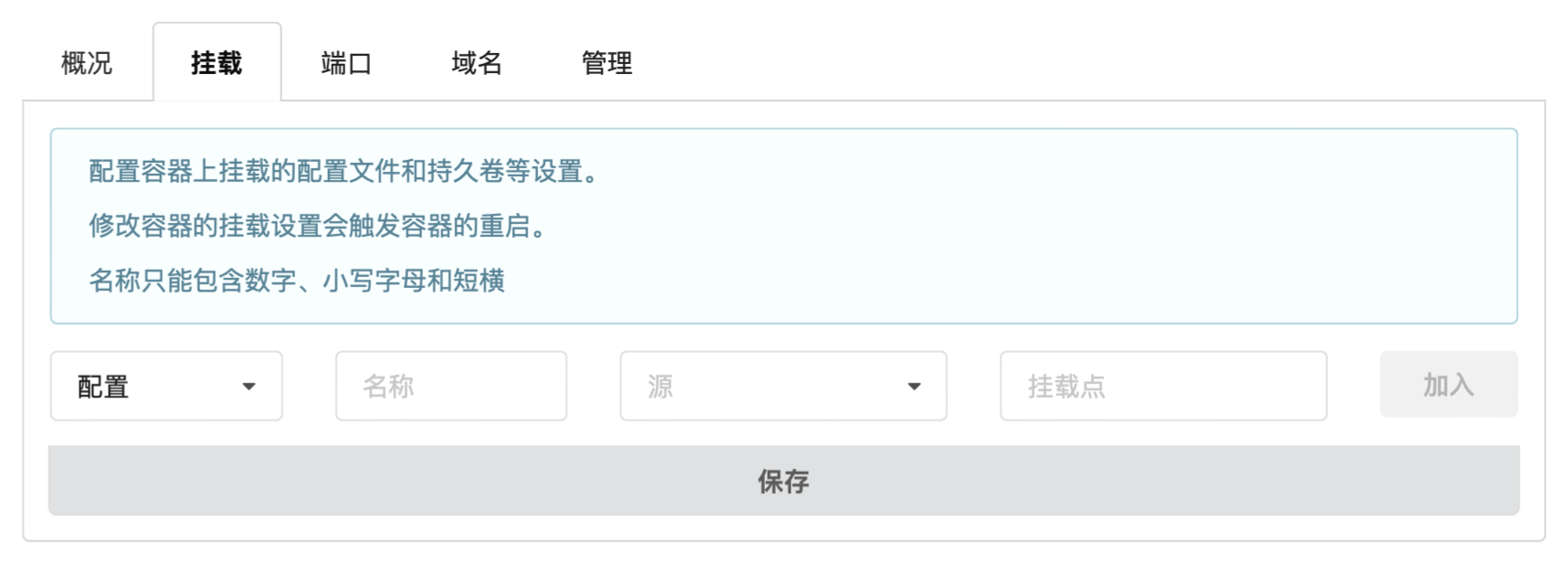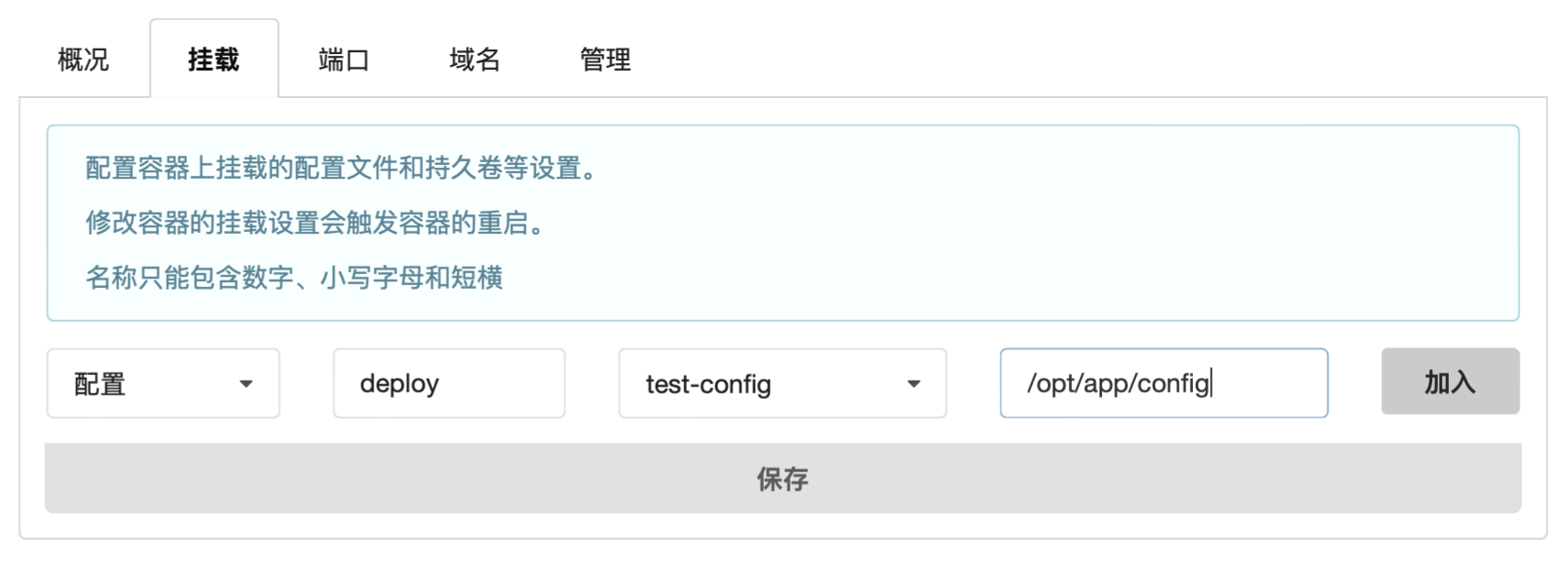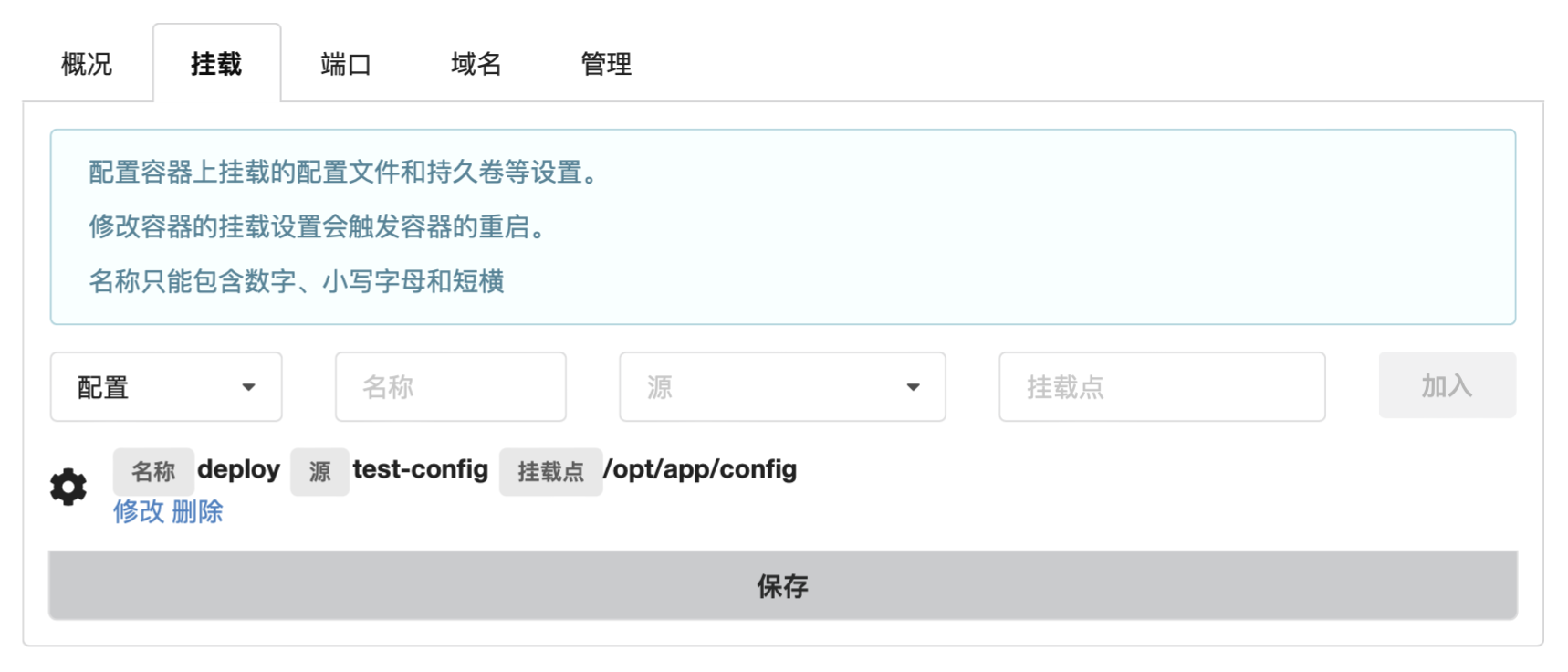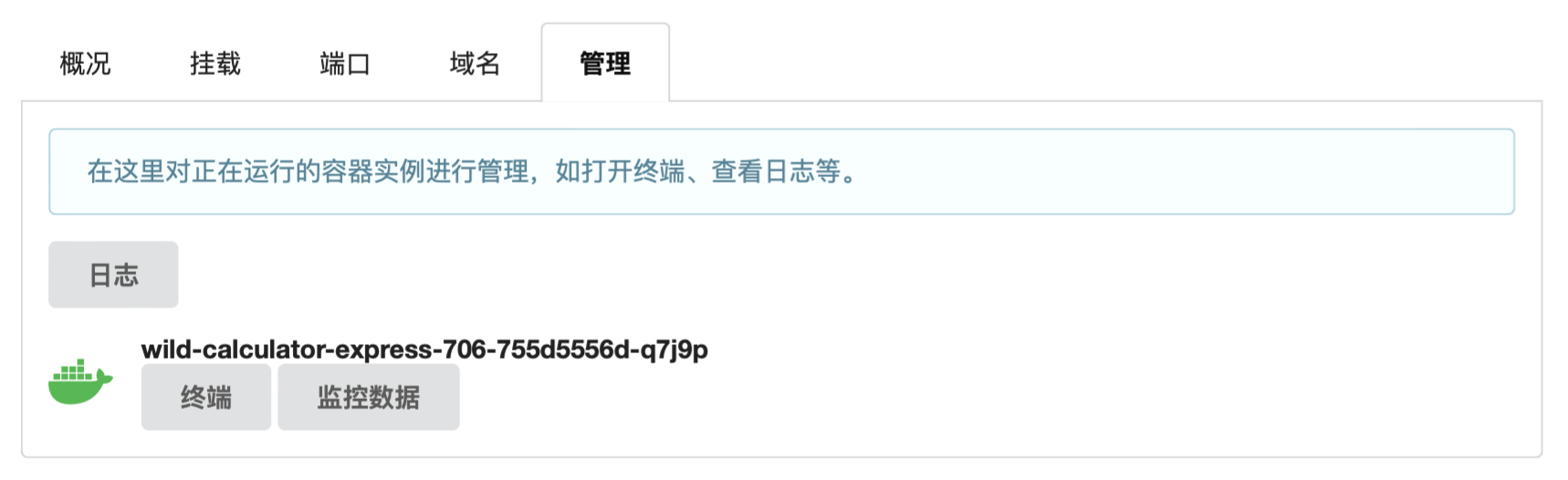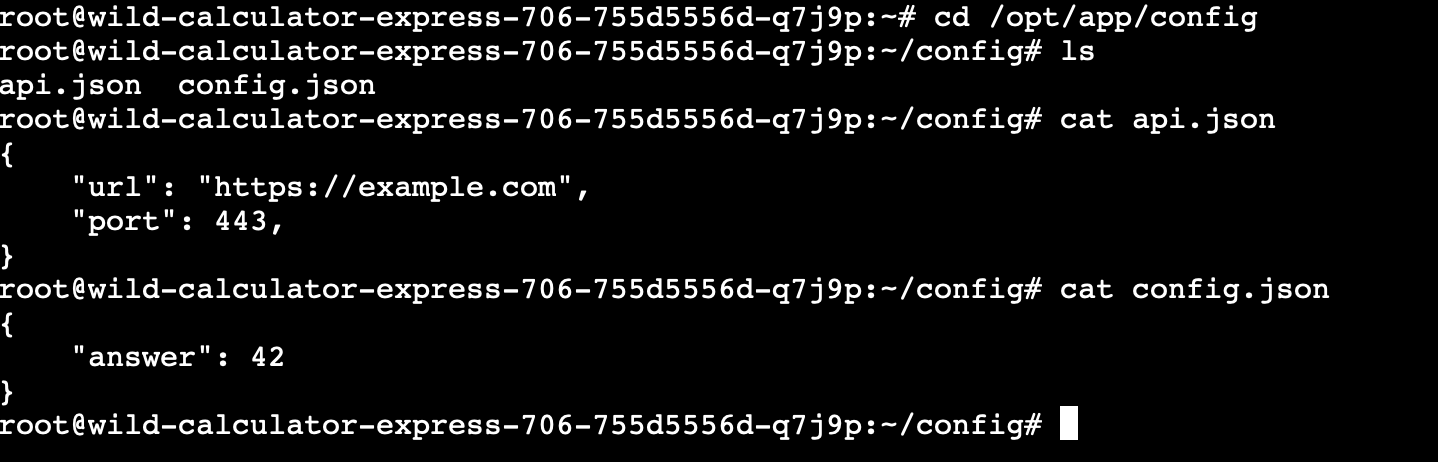SECoder¶
SECoder 提供了可视化的界面来进行项目管理。
项目管理¶
在这里可以查看项目的各项统计数据,包括团队成员的提交数量和质量、任务数量、各仓库的代码行数、注释比例、构建成功率、测试覆盖率等。
仓库管理¶
在这里可以管理团队的仓库。创建仓库时,若选择“启用部署”,将会同时创建与仓库绑定的容器,容器默认镜像为 nginx。在每个仓库下方的四个按钮分别为在 GitLab 中查看、在 SonarQube 中查看、打开项目的部署网址以及删除仓库。
部署管理¶
部署密钥¶
这是你所在的团队环境的部署密钥。如果需要在本地使用 deployer 工具,你可以利用这个密钥来获得对环境的访问权限。
妥善保管密钥
请不要将密钥泄露给其他人,否则其将拥有对环境的完全权限,包括但不限于删除你的数据库持久存储等。
容器¶
在这里可以管理环境中的容器。立方体的颜色表明容器的状态:
| 颜色 | 状态 |
|---|---|
紫色 |
运行中 |
绿色 |
更新中 |
红色 |
错误 |
灰色 |
暂停 |
黑色 |
崩溃 |
点击容器可以进入容器的管理页面。
概况¶
在这里查看容器的信息汇总。你可以通过“镜像”来替换容器的镜像。
外部服务功能暂时不可用
目前 SECoder 平台的外部服务功能处于不可用状态,这一功能原本被设计用于将其他端口的请求转发到 80 端口。
挂载¶
可以在这里管理容器的挂载项,包括配置项和持久存储。
容器重启
保存挂载项设置会导致容器重启。
端口¶
可以在这里管理容器对外暴露的端口。所有容器都会暴露 80 端口,你可以在这里增加其他暴露的端口。
Dockerfile 中也需要暴露端口
你需要在 Dockerfile 中也声明暴露同样的端口才能够使设置生效。
容器重启
保存端口设置会导致容器重启。
外部访问限制
由于 SECoder 平台的限制,只有 80 端口能够通过外部网络访问,其余暴露的端口只能通过内网域名进行访问,即只能在部署在 SECoder 上的容器之间进行通信,无法从外部访问。
域名¶
可以在这里管理容器的域名。所有容器都有两个默认域名:<dyno>-<env>.app.secoder.net 和 <dyno>.<env>.secoder.local,其中 dyno 为容器名,env 为环境名。前者可以通过外部访问,对它的请求将会被转发到容器的 80 端口;后者只能够在 SECoder 内部访问。除 80 外的其他端口只能通过内部域名进行访问。
自定义域名功能暂时不可用
目前 SECoder 平台的自定义域名功能处于不可用状态。
管理¶
可以在这里管理容器运行状态。
日志功能可以查看容器的标准输出与标准错误输出。你可以将日志文件 (例如 nginx 在 /var/log/nginx 目录下的 access.log 与 error.log) 符号链接到标准输出或标准错误输出来在日志中展示它们。
管理页面会显示所有容器实例。一般情况下,这里只会有一个容器实例,因为 SECoder 会移除已经停止运行的容器实例。然而,在某些情况下,这里可能会有多个实例,这说明新的容器实例启动失败了。容器实例的颜色表明容器实例的状态:
| 颜色 | 状态 |
|---|---|
绿色 |
运行中 |
黄色 |
错误 |
可以打开运行中容器实例的终端,这时将会运行 /bin/bash,你可以在其中执行命令。
监控数据功能暂时不可用
目前 SECoder 平台的监控数据功能与 Grafana 系统处于不可用状态。
新建容器¶
可以在管理界面新建不与仓库绑定的容器。你可以指定所需的镜像并可选地提供 image registry 的用户名与密码。这可能被用于数据库容器等。
配置¶
在开发时和正式部署时使用不同的配置是一种常见做法。例如,你可以让你的后端在开发时连接本地的数据库,在部署时连接部署的数据库。然而,由于容器的易失性,一个容器在重新启动后其中所做的修改都将丢失。这意味着如果我们每次都进入容器手动修改配置将十分低效。
我们可以通过配置项来简化这个流程。配置项是只读的挂载项,可以用于存放各种配置文件。配置项可以作为一个目录被挂载到容器中。这样,在部署时将会自动使用挂载的配置。
可以在这里管理配置项。你可以对配置项进行新建、上传、预览、重命名和删除操作。
上传不是增量的
上传配置时,将会用新的配置项完全覆盖旧的配置项。这意味着如果原来的配置项中的某一文件没有在上传时提供,该文件将会丢失。因此,请注意在更新配置前先下载原来的配置,并将不作修改的配置文件重新原样上传。
配置挂载演示
我们将演示如何通过 SECoder 平台进行配置项的挂载。
持久存储¶
数据库容器等需要在容器内保存数据。但同样由于容器的易失性,在容器重启时其中的数据将会丢失,因此我们需要一种能够持久保存数据的方法。
持久存储与配置项类似,都可以挂载到容器的某一目录。它们之间的不同点在于持久存储是可写的,并且你不需要为其提供初始内容。这样,我们就可以在容器重新启动时不致丢失数据了。
可以在这里管理持久存储。你可以对持久存储进行新建、重命名和删除操作。
可参考配置项挂载
持久存储的挂载步骤与配置项类似,可以参考上方的演示进行持久存储的挂载。
参考资料¶
你可以阅读 SECoder 用户手册来获取关于 SECoder 的其他帮助。